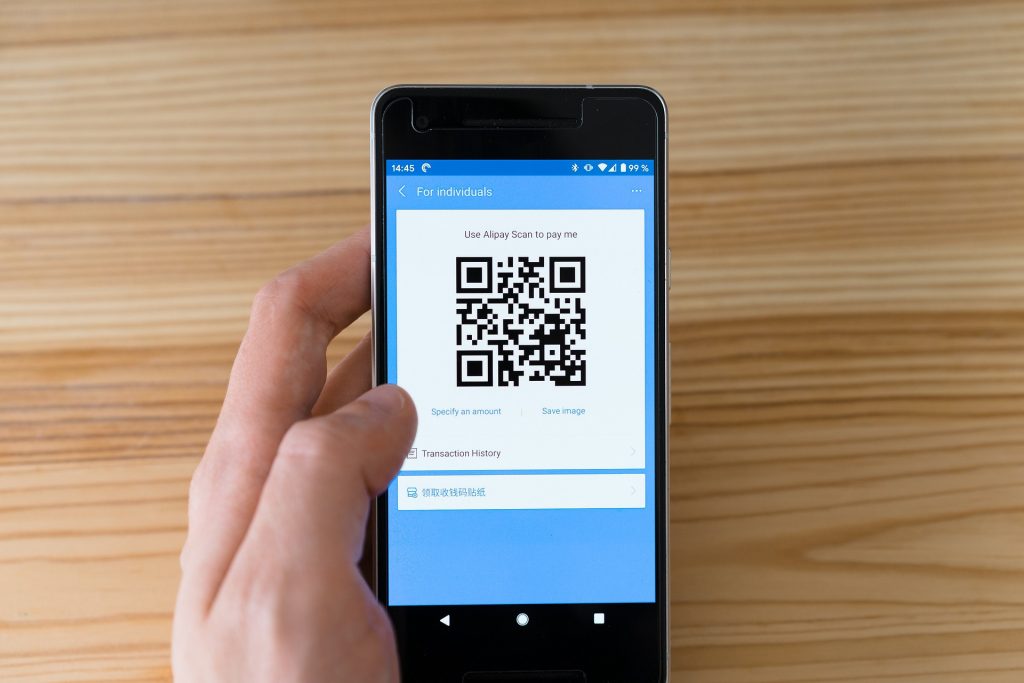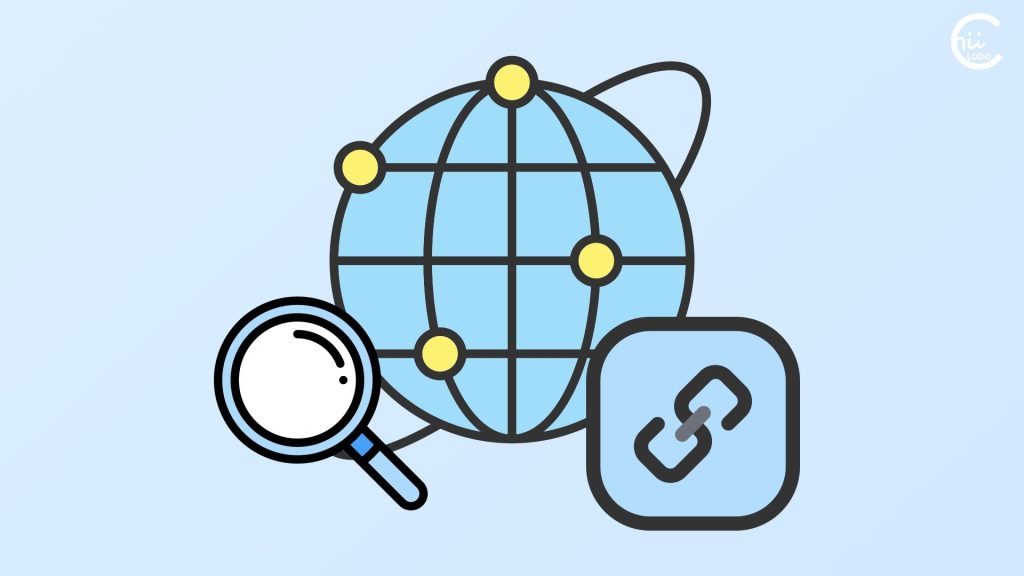スマホってそんなに教えることある?
と言われることがあります。
教室では スマホの操作そのもの を教えていることは、実は少ないかもしれません。
では、一体 何を教えているかというと……。
ということで、今回は「スマホ教室で教えていること」を、ちょっと整理してみたいと思います。
1. スマホにまつわること
少し頭の整理で、スマホについて教えていることを3つにまとめてみると…
- アカウントとネットサービス
- ロングタッチメニューと通知
- データの共有とセキュリティ
となります。
もうちょっと うまく分析できそうですが、根っこになっている考え方のつまずきはだいたいこれで網羅できるんです。
といっても、何のことかわかりませんよね。もう少し具体的にみていきましょう。
2. アカウントとネットサービス
スマホ教室では、「スマートフォンのお困り事」を解消するのが、1つの目的です。困り事を解決するために、ネックとなっている「わからないこと・知らないこと」を学習していきます。
その中でも1番多いのが、「アカウント」に関する知識です。

よく聞く言葉だけど、なんかわかったような、わからないような
よくある質問としては、「パスワードを入れても入れない」とか「急に支払いのメッセージが出た」などです。そんなこと、経験ありませんか?
スマートフォンは購入する時に、必ずGoogleやAppleのサービスのアカウントを取得します。しかし、ほとんどの人がショップの店員さんに代わりに作ってもらっているのではないでしょうか?「アカウント」をなんとなくの理解のままに使っている、そういうことも多いですよね。
しかし、GoogleやAppleなどのサービスする側からすると、「サービスを理解して利用している」という前提なんですよね。そこで、いろんな通知メッセージは、理解している前提で送られて来ることになります。
このようなメッセージにうまく対処するには、どこの、なんのサービスについてのメッセージか、ということをおさえることが大事です。ところが、自分でサービスを使い始めた意識がないと、そこが分かりにくいんですよね。
そこで、まずは、自分の持っているアカウントとそのインターネットサービスを1つずつ整理していくことが、学習の第一歩になります。

ちょうど資産目録を作るような感じで、自分の持っているアカウントを整理してみてください
3. スマホの孫の手(痒いところに手が届く)
次に多い質問は「こんなこと出来ないかなぁ」というものです。例えば、「LINEの通知を鳴らないようにしたい」「何か変なエラーメッセージを消したい」などなど。
スマートフォンは画面が小さいので、頻繁に使わない操作ボタンは隠してあります。しかし、それが「痒いところ」になります。そのために必要なのは、「メニューの表示」です。
メニュー表示される代表的な方法は2つ
- メニューボタン「︙」
- ロングタッチ
大抵のアプリの画面には、右上端や項目の右端に「︙」というメニューボタンがついています。これは「設定」などの細かな操作項目のメニューが表示されます。
また、長押しも盲点です。いろんな項目が長押し(ロングタッチ)に対応していて、長押しすると操作の一覧、「メニュー」が出てきます。このロングタッチは、長く使っている人でも意外と気づかないポイントです。
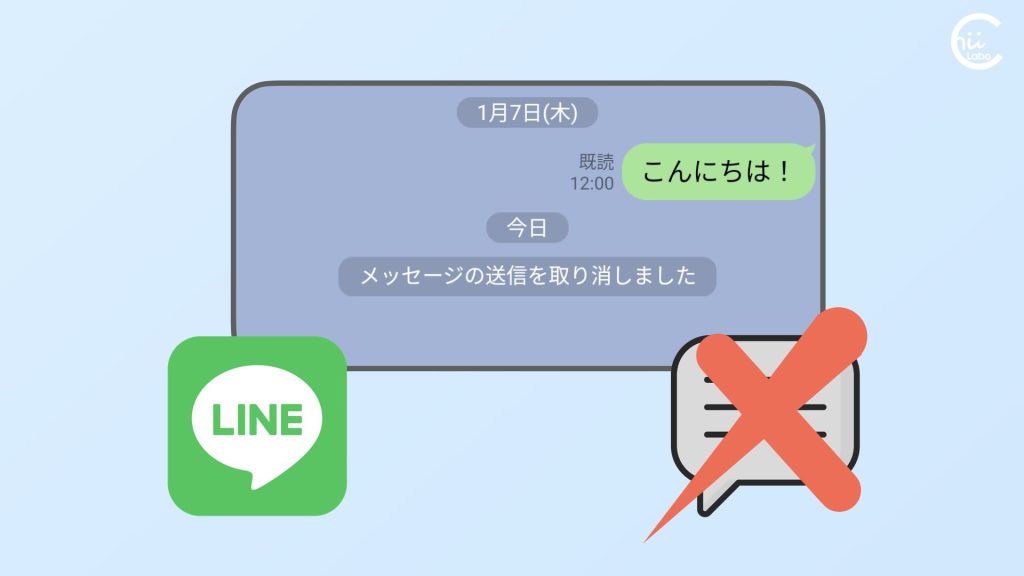

そのほか習わないと気づきにくいポイントとしては、「通知バー」があります。画面上端からスワイプ(スっと引っ張る)すると表示されます。慣れないと「壊してしまう不安」もあってか、通知がたまったままになっていることが多いです。
このような「1人では気づきにくいポイント」を伝えるだけで、それをヒントにパッと使い方の幅が広がるんです。ちいラボでは「細かく操作を教える」というよりは、このようなポイントを学習できるように心がけています。

ひっかかりをクリアできると、後は自力でぐんぐん広がります
4. 共有の便利さと怖さ
最後は「共有」がテーマです。スマートフォンを通じて、友だちや家族、同僚などと「やり取り」をするときに出てくる疑問、「写真を相手に送りたい」「送ってもらった動画を保存したい」などは、共有の仕組みがわかるとスッキリできるようになります。
スマートフォンはカメラもメールも使いやすく、「撮った写真を送ったり」という共有をしやすくなっています。しかし、全部のデータをいちいち送信していくとすぐにデータ通信量がいっぱいになります。そこでデータ通信を節約するような、一旦データを預かる仕組み(いわゆるクラウドサービス)があるため、使い方にはちょっとしたコツがあります。

クラウドっていうのもよく聞くわねぇ


スマートフォンに慣れている人ほど、このような便利なサービスを活用しています。そこで、スマホに詳しくなくても、そういう相手とのやり取りを通じて、自然とクラウドサービスの理解が必要になってくるんですよね。
例えば、話題のオンライン会議もZoomやHangoutなどクラウドサービスです。クラウドサービスは、まだ普及しはじめて10年ほどです。若い世代でも、なかなかよくわからずに使っているものです。

もちろん、なんとなくの理解でも使えるのが、スマートフォンの良さでもあります
また、InstagramやTwitter、FacebookなどのSNSというのも「共有」の仕組みです。この中でよく聞かれるのが「友だちへの返信のし方」と「プライバシーの不安」。便利で手軽な分、怖さももありますよね。これも公開範囲などちょっとしたポイントを知るだけで、より安全に使えるのです。
5. 1つを丁寧に
インターネットのサービスはそれこそ無数にあります。もちろん全部を理解する必要はありません。教室では代表的なもの(そしてご本人に切実なもの)を1つずつ、丁寧に練習していきます。1つのしくみを理解すると、ほかのものは「こんな感じだろう」というのがわかります。まずは怖がらず、一緒に使って見ましょう。
こちらもどうぞ。
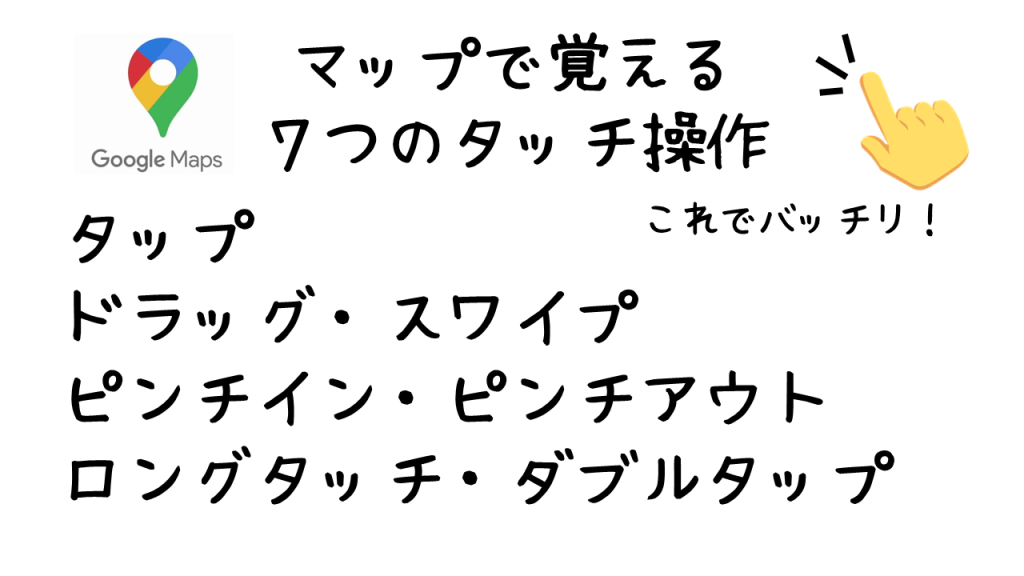


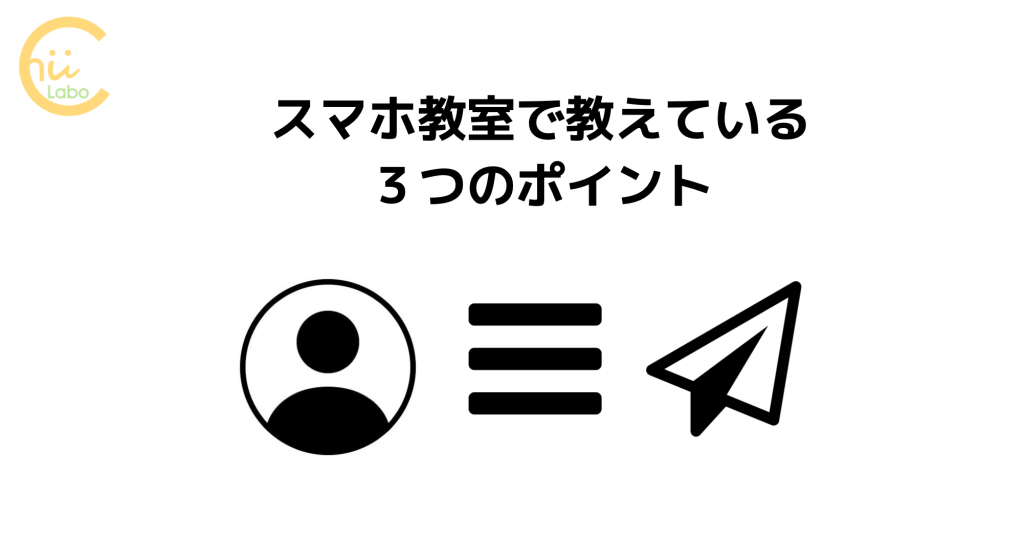
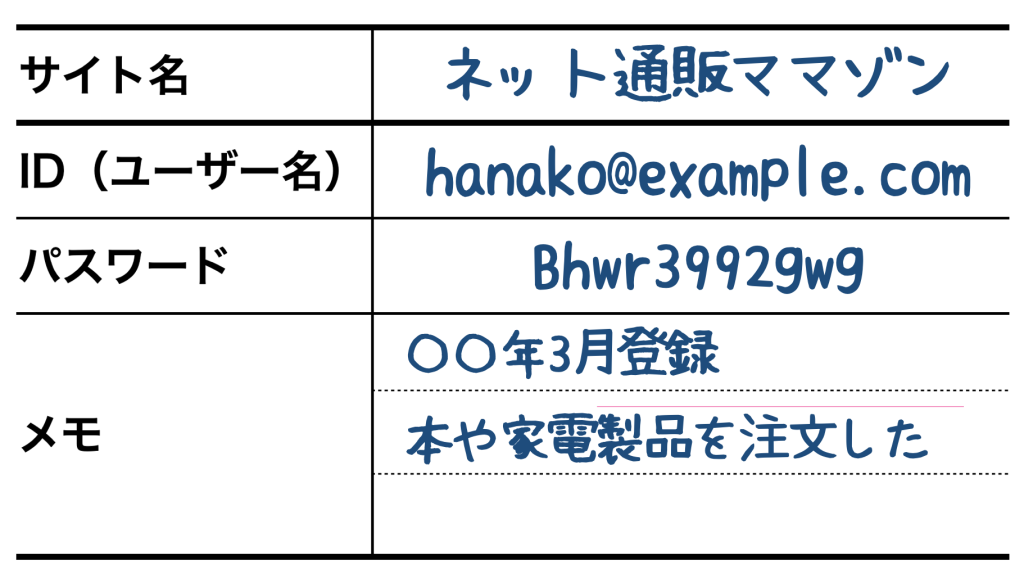

![[iPhone] 位置情報サービスがオンだと、自分のいる場所が第三者に知られてしまう?](https://chiilabo.com/wp-content/uploads/2021/02/ScreenShot-2021-02-08-17.24.43-1024x572.jpg)